DVD-H.264-muunnin: 3 menetelmää DVD-levyjen nopeaan muuntamiseen
Nykyään online-suoratoistoalustat tappavat hitaasti DVD-levyjen kysynnän ja käytön. Vaikka jotkut käyttävät niitä edelleen, ei voida kieltää sitä tosiasiaa, että useimmat ihmiset arvostavat joustavuutta ja kätevyyttä videoita tai elokuvia katsellessaan.
Jos et halua tuntea oloasi ulkopuoliseksi ja haluat säilyttää DVD-kokoelmasi, parasta mitä voit tehdä, on muuntaa ne digitoituihin formaatteihin. Useimmat laitteet ja mediasoittimet eivät tällä hetkellä täysin tue DVD-levyjä, mutta kun ne on kopioitu suosittuihin digitoituihin formaatteihin, voit nauttia niiden joustavuudesta ja kätevyydestä. Tässä artikkelissa opi kolme tapaa, joilla voit helposti muunna DVD-levyt H.264-muotoonÄlä myöskään missaa tilaisuutta ymmärtää, miksi DVD-levysi on muunnettava tähän muotoon. Oletko valmis muuntamaan DVD-levysi? Vieritä alas saadaksesi lisätietoja.
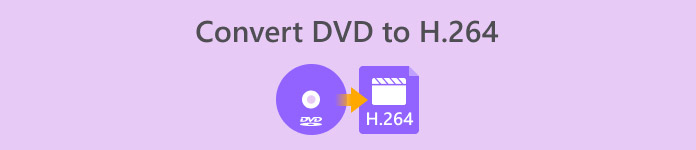
Osa 1. Miksi muuntaa DVD H.264-muotoon
DVD-levyjen muuntaminen H.264-muotoon on tarpeen useista syistä, ja ilmeisin niistä on levyn sisällön säilyttäminen ja sen tallentaminen digitoituun muotoon. On kuitenkin muitakin asioita, joita ihmiset usein unohtavat tai eivät ole vielä ymmärtäneet. Seuraavat ovat syitä, miksi DVD-levyt on muunnettava H.264-muotoon:
Yhteensopivuus eri laitteiden välillä
H.264 on yksi nykyään laajimmin tuetuista videokoodekeista; siksi, kun olet muuntanut DVD-levysi tähän muotoon, et ehkä enää tunne oloasi rajoitetuksi eri laitteissa ja mediasoittimissa katsellessasi DVD-levyn mediasisältöä.
Pienempi tiedostokoko ja korkea laatu
Alkuperäiseen DVD-formaattiin verrattuna H.264 tarjoaa paremman pakkaussuhteen. Tämän ansiosta se pienentää DVD-levyjen tiedostokokoa tinkimättä merkittävästi videon laadusta. Näin voit tallentaa enemmän elokuvia tai videoita kuluttamatta liikaa tallennustilaa.
Suoratoisto ja pilvitallennus
H.264-koodatut videot sopivat ihanteellisesti pilvitallennukseen ja suoratoistoon. Näin voit käyttää mediakokoelmaasi milloin ja missä tahansa.
Muokkaus ja mukauttaminen
Kun videot ovat H.264-muodossa, niitä voidaan helposti muokata videonmuokkausohjelmistolla, jolloin voidaan leikata ei-toivottuja osia, lisätä tekstityksiä tai parantaa videon laatua. Tämä joustavuus ei ole mahdollista alkuperäisessä DVD-formaatissa.
Ei tarvitse DVD-asemaa
Nykyaikaisissa kannettavissa tietokoneissa ja joissakin pöytätietokoneissa ei enää ole sisäänrakennettuja DVD-asemia. DVD-levyjen muuntaminen H.264-muotoon poistaa ulkoisten DVD-soittimien tarpeen, mikä helpottaa suosikkielokuvien tai -ohjelmien katselua millä tahansa laitteella.
Osa 2. Paras tapa muuntaa DVD H.264-muotoon
Paras tapa muuntaa DVD H.264-muotoon on käyttää FVC:n valitsemaa AnyMP4 DVD Ripperiä. Tämä työkalu tunnetaan kattavista ominaisuuksistaan, joiden avulla käyttäjät voivat tehokkaasti ja helposti kopioida kaikkia DVD-elokuvia, mukaan lukien DVD-levyjä, ISO-tiedostoja ja kansioita, ja muuntaa ne haluamiinsa tulostusmuotoihin. Tämä DVD-ripperi tukee lähes kaikkia tulostusmuotoja, mukaan lukien H.264, MP4, MKV, MOV, AVI, FLV, WMV, WEBM, M4V, TS, MXF, MPG, 3GP, VOB ja paljon muuta. Tämän lisäksi tällä työkalulla on erittäin yksinkertainen mutta intuitiivinen käyttöliittymä, joka tekee sen käytöstä helppoa. Kuka tahansa käyttäjä, jopa aloittelija, voi helposti navigoida työkalussa ja huolehtia DVD-muunnostarpeistaan.
Näin muunnat DVD:n H.264-muotoon käyttämällä FVC:n valitsemaa AnyMP4 DVD Ripperiä:
Vaihe 1Ensin sinun on ladattava ja asennettava työkalu laitteellesi riippumatta siitä, onko tietokoneesi Windows- vai macOS-käyttöjärjestelmä.
Ilmainen latausWindows 7 tai uudempiSuojattu lataus
Ilmainen latausMacOS 10.7 tai uudempiSuojattu lataus
merkintä: Ennen seuraavaa vaihetta sinun on asetettava DVD-levy tietokoneesi DVD-ohjaimeen ja odotettava muutama minuutti, kunnes se havaitaan.
Vaihe 2Käynnistä nyt työkalu ja lataa levy napsauttamalla Aloittaminen-kuvaketta, jonka keskellä on +-merkki.

Vaihe 3. Napsauta sen jälkeen alla olevaa Tulostemuoto-kohtaa ja valitse Video-välilehdeltä H.264-muoto. Kun olet valmis, napsauta Ripi kaikki -painiketta aloittaaksesi DVD-levyn rippaamisen.

Parasta FVC:n valitsemassa AnyMP4 DVD Ripperissä on se, että DVD:n muuntaminen H.264-muotoon on suoraa eikä vaadi lisävaiheita. Myös sen käyttämä koodaustekniikka on huippuluokkaa, sillä se voi varmistaa, että kaikki DVD-levyt ripataan samassa tai jopa paremmassa laadussa.
Osa 3. Muunna DVD H.264-muotoon [Ilmainen]
Jos nyt mietit, onko olemassa ilmaisia DVD-levyjä H.264-muuntimeen, olet oikeassa! Nämä ilmaiset muunnostyökalut eivät ehkä ole erillisiä videomuunnostyökaluja, toisin kuin FVC:n valitsema Video Converter Ultimate. Nämä työkalut pystyvät kuitenkin myös muuntamaan DVD-levyjä H.264-muotoon.
VLC-mediasoitin
VLC tunnetaan mediasoittimena, ja sitä käytetään yleisesti siihen tarkoitukseen. Suurin osa sen käyttäjistä ei kuitenkaan tiedä, että nämä mediasoittimet pystyvät muuntamaan DVD-levyjä H.264-muotoon. Itse asiassa VLC tukee videolähtömuotoja, kuten MP4, MKV, AVI ja paljon muuta, mikä tekee siitä monipuolisen työkalun... DVD-rippaus.
Näin muunnat DVD:n H.264-muotoon VLC Media Playerilla:
Vaihe 1Tietokoneellasi sinun on asetettava DVD-levy levyasemaan. Avaa sen jälkeen VLC ja Media-välilehti, valitse Muunna / tallenna.
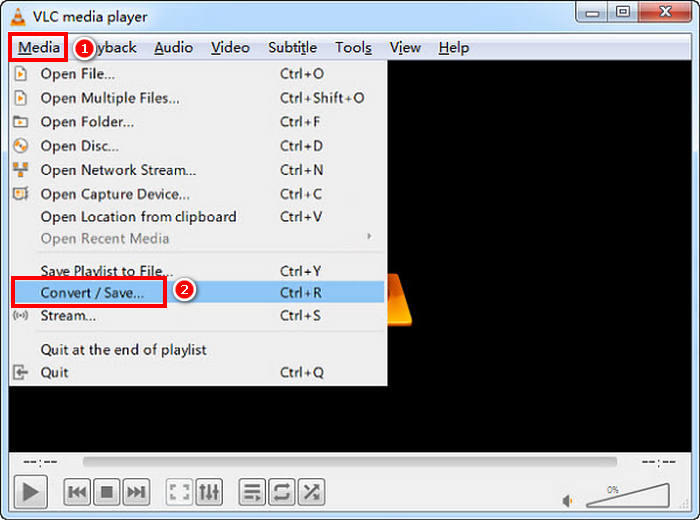
Vaihe 2Nyt, päällä Avaa media paneeli, valitse Levy välilehti, napsauta DVD lataa se ja napsauta Muunna / tallenna -painiketta.
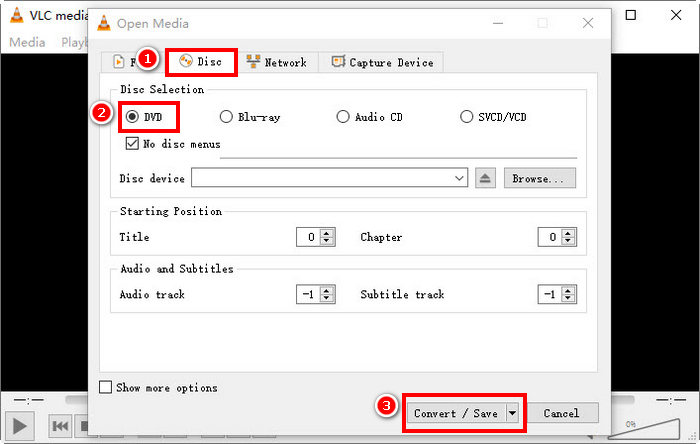
Vaihe 3. Siirry Muunna-ikkunassa kohtaan Profiili ja valitse H.264 + MP4 tulostusmuodoksi.
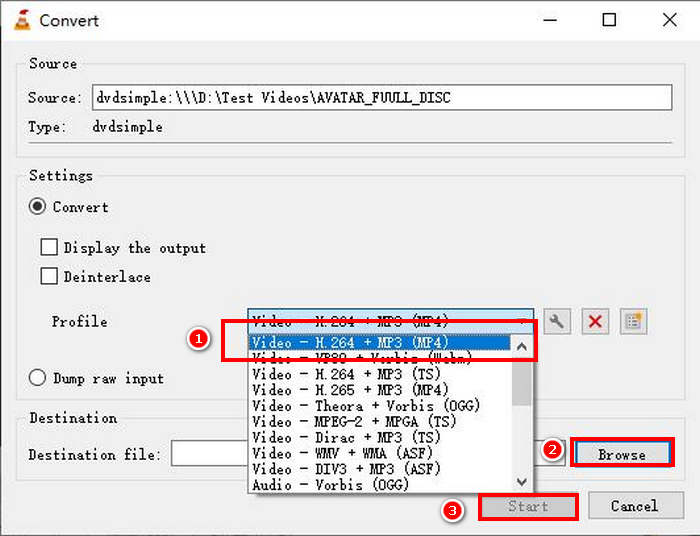
Vaihe 4. Klikkaus Selaa valitaksesi kohdekansion ja nimetäksesi tiedostosi.
Vaihe 5. Napsauta lopuksi alkaa -painiketta aloittaaksesi kopiointiprosessin.
HuomautusVLC ei oletuksena pysty kopioimaan kopiosuojattuja DVD-levyjä. Jos kohtaat ongelmia salattujen DVD-levyjen kanssa, sinun on ehkä asennettava libdvdcss.
Käsijarru
Toinen videomuunnostyökalu, jolla voit muuntaa DVD:n H.264-muotoon, on HandBrake. Tämä työkalu tunnetaan ilmaisesta ja avoimen lähdekoodin luonteestaan. H.264:n lisäksi käyttäjät voivat rippaavat heidän DVD-levynsä tulostusmuotoihin, kuten MP4 ja MKV.
Näin muunnat DVD:n H.264-muotoon HandBrake-sovelluksella:
Vaihe 1Lataa ja asenna ensin HandBrake tietokoneellesi.
Vaihe 2Aseta seuraavaksi DVD-levy DVD-ROM-asemaan ja valitse DVD-levy kohdasta Lähteen valinta. Työkalu alkaa sitten skannata DVD-elokuvien nimikkeitä.
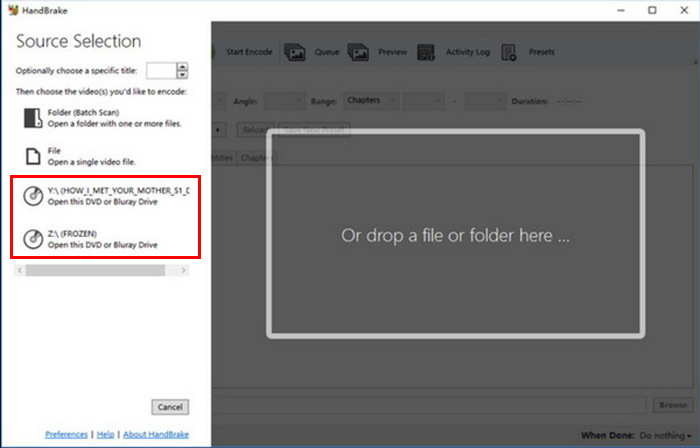
Vaihe 3Kun DVD-levy on avattu, valitse kopioitava nimike otsikon avattavasta valikosta.
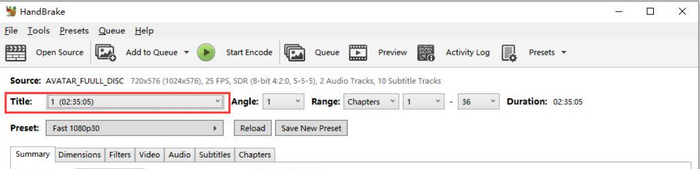
Vaihe 4Seuraavaksi sinun on päätettävä tulostiedostosi laatu. Sinun tarvitsee vain napsauttaa Esiasetus -painiketta ja mukauta asetuksiasi. Sen alapuolella näet Muoto. Napsauta sitä ja valitse tulostusmuodoksi MP4.
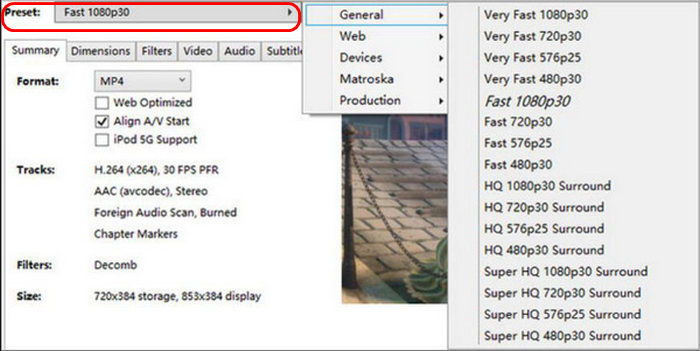
Vaihe 5. Siirry sen jälkeen osoitteeseen Video-välilehti, ja edelleen Videokooderi, napsauta sitä ja valitse H.264. Lopuksi napsauta Aloita koodaus -painiketta ikkunan yläreunassa aloittaaksesi DVD:n rippaamisen H.264-muotoon.

Osa 4. Usein kysyttyjä kysymyksiä DVD:n muuntamisesta H.264-muotoon
Tukeeko DVD H.264-formaatteja?
Ei. DVD-levyt eivät tue H.264-muotoa. Jos kuitenkin haluat tallentaa videoita H.264-muodossa, sinun on ripattava ja muunnettava DVD H.264-muotoon käyttämällä videomuunnostyökalua, kuten FVC:n valitsemaa Video Converter Ultimatea, HandBrakea tai VLC:tä.
Miksi minun pitäisi muuntaa DVD H.264-muotoon?
H.264 tarjoaa paremman pakkausmuodon ja laadun kuin MPEG-2. Se pienentää tiedostokokoa säilyttäen samalla videon selkeyden, joten se on ihanteellinen digitaaliseen tallennukseen ja suoratoistoon.
Mitä eroa on H.264:llä ja H.265:llä?
H.265 eli HEVC on uudempi ja tehokkaampi, ja se tarjoaa paremman pakkauksen kuin H.264. H.265 vaatii kuitenkin enemmän prosessointitehoa, eikä sitä välttämättä tueta kaikissa laitteissa.
Johtopäätös
DVD-levyn muuntaminen H.264-muotoon ei ole vaivaa oikealla videomuunnostyökalulla. Valitse sitten vain tarpeisiisi ja resursseihisi parhaiten sopiva menetelmä ja noudata sitten ohjeita huolellisesti. Jos et malta odottaa DVD-levyjesi säilyttämistä ja muuntamista, aloita muuntaminen nyt!



 Video Converter Ultimate
Video Converter Ultimate Näytön tallennin
Näytön tallennin



